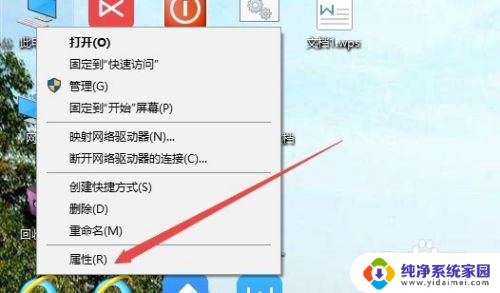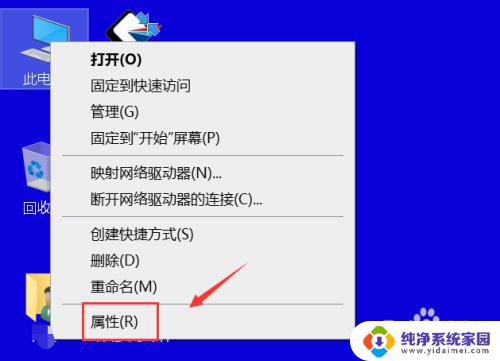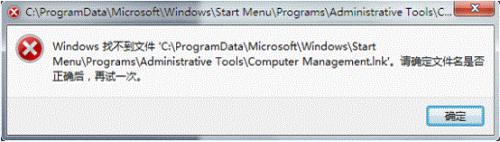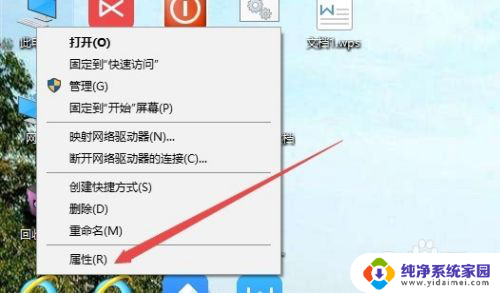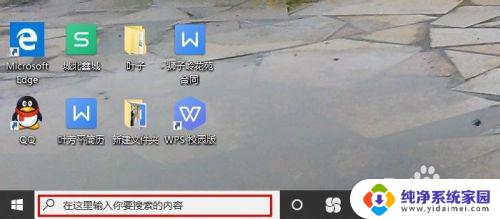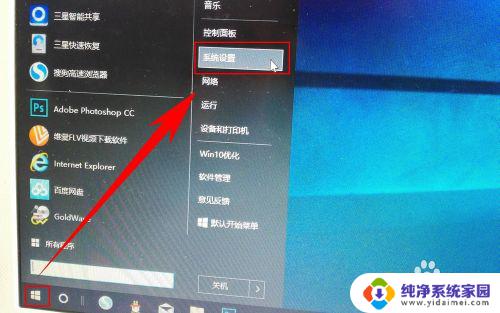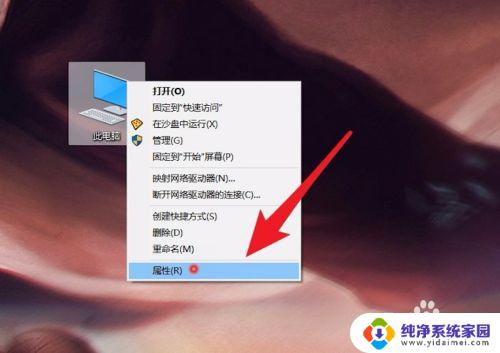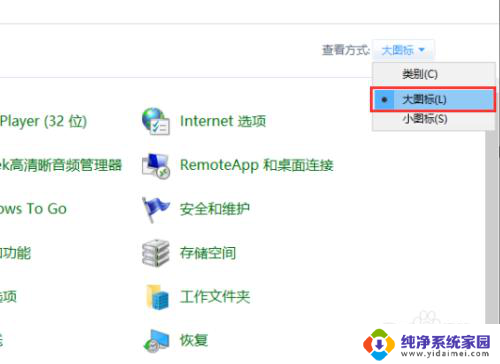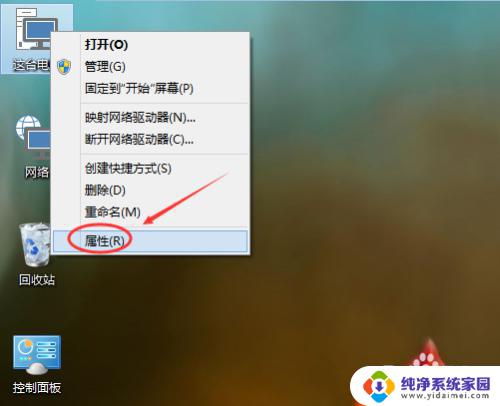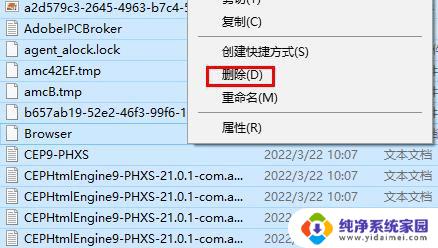windows系统还原点可以删除吗 如何在Win10中删除系统还原点
windows系统还原点可以删除吗,在使用Windows系统时,我们经常会遇到一些问题,例如程序崩溃、系统错误等,为了解决这些问题,Windows系统提供了还原点的功能,可以帮助我们恢复到先前的系统状态。有时候我们可能会想要删除一些旧的系统还原点,以释放磁盘空间或保护隐私。在Windows 10中,我们应该如何删除系统还原点呢?本文将为您详细介绍删除系统还原点的方法与步骤。无论是为了优化系统性能还是其他原因,删除系统还原点都是一个重要的操作,让我们一起来了解吧。
步骤如下:
1.在Windows10桌面上右键点击“此电脑”图标,在弹出的菜单中点击“属性”菜单项。
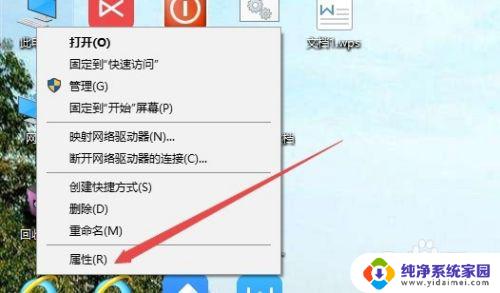
2.在打开的系统窗口中,点击左侧边栏的“系统保护”菜单项。
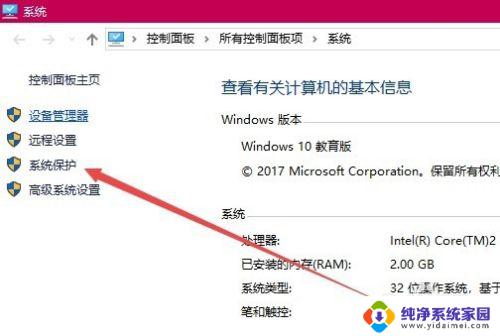
3.在打开的系统属性窗口中,选择要删除还原点的系统盘。如C盘,然后点击“配置”按钮。
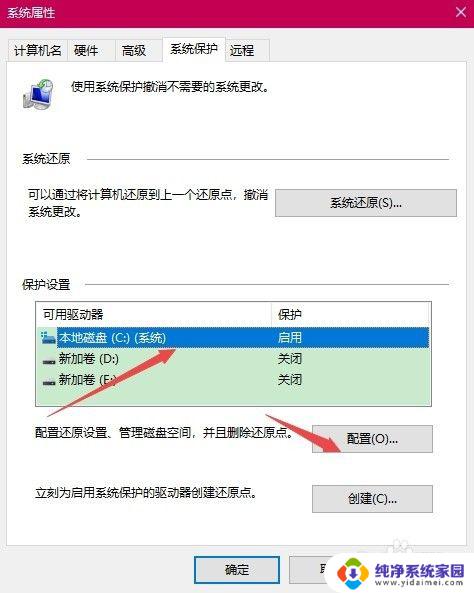
4.这时会打开“系统保护本地硬盘”的窗口,点击右下角的“删除”按钮即可。
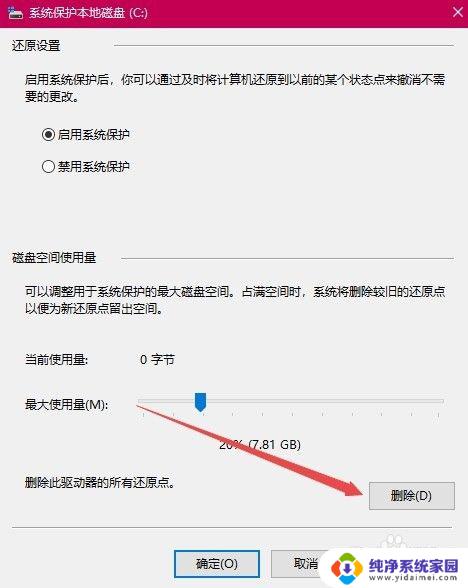
5.这时就会弹出一个“删除系统还原点”的确认窗口,点击“继续”按钮即可。
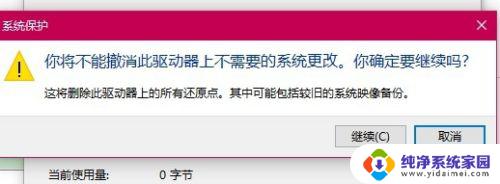
6.这时就会弹出已成功删除 这些还原点的提示窗口了,点击关闭按钮后就可以了。
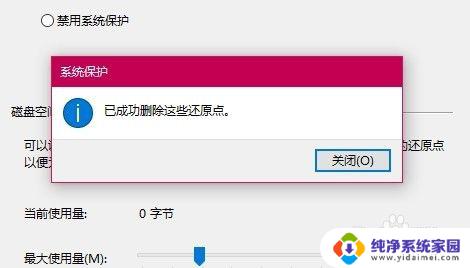
以上就是关于删除Windows系统还原点的全部内容,如果你遇到了这种情况,可以按照本文提供的操作解决问题,非常简单快速,一步到位。